Díky všudypřítomnosti širokopásmového přístupu k internetu jsou služby jako internetové rádio stále populárnější. Specifičnost nepřetržitého vysílání přes internet určuje některé technické vlastnosti těchto služeb. Zejména nemůžete jednoduše uložit vysílání nahráním souboru. Musíte použít speciální nástroje.
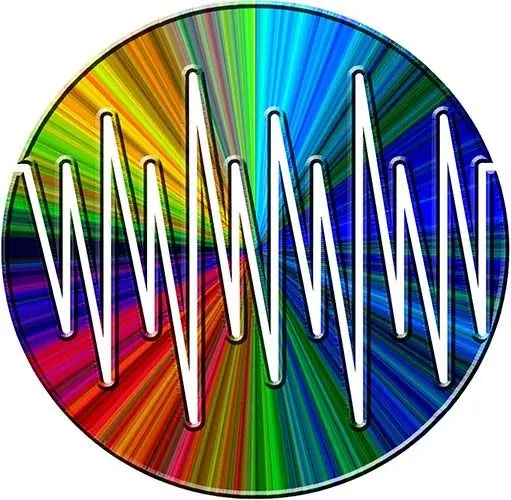
Je to nutné
- - nainstalovaný přehrávač Winamp;
- - prohlížeč;
- - Připojení k internetu;
- - schopnost instalovat aplikace do vašeho počítače.
Instrukce
Krok 1
Stáhněte si Streamripper, doplňkový balíček pro oblíbený přehrávač médií Winamp. Otevřete ve svém prohlížeči https://sourceforge.net/projects/streamripper/. Klikněte na tlačítko označené Stáhnout umístěné na stránce. V případě potřeby vyberte jedno ze zrcadlených webů, ze kterých bude distribuce získána. Počkejte, až se spustí proces stahování. Uložte instalační soubor na pevný disk.
Krok 2
Nainstalujte Streamripper. Ve správci souborů, v okně Průzkumníka nebo v dialogu „Spustit program“, který je k dispozici v položce „Spustit“v nabídce „Start“, spusťte modul načtený v předchozí fázi. Postupujte podle pokynů průvodce instalací. Vyberte Winamp Plugin jako nainstalované komponenty a pokud chcete mít možnost ukládat překlady pomocí obslužného programu konzoly, Console Application.
Krok 3
Začněte konfigurovat nainstalovaný Streamripper. Spusťte přehrávač Winamp (poté se automaticky spustí Streamripper) nebo přejděte do složky s nainstalovanými součástmi programu a spusťte modul wstreamripper.exe. V okně Streamripper pro Winamp, které se zobrazí, klikněte na tlačítko Oprions.
Krok 4
Nakonfigurujte parametry připojení Streamripper. Přejděte na kartu Připojení v otevřeném dialogovém okně Nastavení Streamripperu. Aktivujte možnost Pokuste se znovu připojit ke streamu, pokud klesne, aby se automaticky znovu připojilo při ztrátě připojení. Chcete-li omezit maximální množství dat zachycených aplikací, zaškrtněte políčko Neroztrhat více X a zadejte hodnotu do pole Megs. Do pole Proxy Server zadejte adresu proxy serveru, pokud bude prostřednictvím něj provedeno připojení.
Krok 5
Nakonfigurujte nastavení pro ukládání vysílání na disk. Přepněte na kartu Soubor. Do pole Výstupní adresář zadejte cestu ke složce, kam by se měly uložit výsledné zvukové soubory. Chcete-li rozdělit vysílání na stopy, aktivujte možnost Kopírovat do samostatných souborů.
Krok 6
Zadejte šablonu pro názvy uložených zvukových souborů. Přepněte na kartu Vzor. Do pole Výstupní soubor zadejte vzor. Na záložce jsou uvedeny informace o zástupných symbolech a výchozí šabloně. V dialogovém okně klikněte na tlačítko OK. Pokud byl spuštěn odděleně od přehrávače, uvolněte Streamripper.
Krok 7
Otevřete vysílání. Spusťte Winamp. Stiskněte Ctrl + L, v zobrazeném dialogovém okně zadejte adresu URL vysílání, klikněte na tlačítko Otevřít. V seznamu skladeb Winamp poklepejte na přidanou položku. Pokud je adresa vysílání správná, začne se přehrávat.
Krok 8
Uložte vysílání. Přepněte do okna Streamripper. Klikněte na tlačítko Start. Počkejte na okamžik, kdy bude nutné dokončit nahrávání vysílání. Klikněte na tlačítko Stop. Uložené zvukové soubory budou umístěny v adresáři, který byl zadán v pátém kroku.






